はじめに
こんにちは、こうへいです。9年前から愛用しているノートPCが動かなくなってしまったので、新しくPCを作ることにしました。
PCの希望スペック
具体的な性能の希望はないのですが、予算は40~50万円ぐらいです。CPUはかなり高性能なものにして、水冷クーラを使いたいと考えています。また、GPUには色々と計算させたいと思っているので、そこそこ良いものにしたいです。OSはWindows 10 or 11でリモート デスクトップ機能のついているPro版希望です。あと周辺機器になりますが、デュアルモニタにするのが個人的な夢です。
パーツの選定
パーツはCPU→マザーボード→メモリ→ストレージ→GPU→CPUクーラ→電源ユニット→PCケースの順に選定しました。一部、所持しているパーツを使用しているものがあります。
以下、購入したパーツリストですが、Amazonのブラックフライデーセールを活用して通常よりも安くパーツを揃えることができました。同じ性能のPCを購入すると50~70万円ぐらいするため、かなりお得でした。
| パーツ種類 | メーカ | 製品名 | 価格 |
|---|---|---|---|
| CPU | Intel | Core i9-13900K BOX | ¥90,780 |
| GPU | MSI | GeForce RTX 3080 VENTUS 3X 10G OC | ¥114,400 |
| マザーボード | MSI | MPG Z790 CARBON WIFI | ¥49,980 |
| メモリ | Crucial | DDR5-5600 64GB(32GBx2) | ¥37,280 |
| ストレージ1 | Crucial | P5 Plus 2TB Gen4 NVMe M.2 SSD with Heatsink | ¥14,669 |
| ストレージ2 | Western Digital | 10TB DC HC510 HDD | ¥18,326 |
| 電源ユニット | Corsair | HX1200(80PLUS Platinum) | ¥26,018 |
| PCケース | Fractal Design | Define 7 Light Tempered Glass Black | ¥29,091 |
| CPUクーラ | DeepCool | 簡易水冷 360mm LS720 SE | ¥15,300 |
| CPUグリス | ARCTIC | MX-4 (4g) Edition 2019 | ¥891 |
| OS | Microsoft | Windows 11 Pro 64bit | ¥16,727 |
| ストレージ3 | Crucial | SSD 480GB 2.5インチ BX500シリーズ | ¥0 |
| ストレージ4 | Seagate | Barracuda 2.5inch 2TB HDD | ¥0 |
| 計 | ¥413,462 |
こちらはPCパーツ以外の周辺機器です。
| 周辺機器 | メーカ | 製品名 | 価格 |
|---|---|---|---|
| モニタ1 | Pixio | PX248 23.8inch FHD IPS 144Hz | ¥19,900 |
| モニタ2 | Pixio | PX248 23.8inch FHD IPS 144Hz | ¥19,900 |
| モニタアーム | HUANUO | デュアルディスプレイアーム 13~32インチ対応 耐荷重2~9kg | ¥5,759 |
| マウス | Buffalo | BSMBW325RD | ¥1,180 |
| キーボード | Logicool | ワイヤレスキーボード K295GP | ¥2,900 |
| スピーカ | Nylavee | PCスピーカー サウンドバー | ¥6,782 |
| Webカメラ | TUNSONE | Webカメラ FHD | ¥1,999 |
| 計 | ¥58,420 |
その他購入したものを以下にリストアップしました。
- ・マウスパッド
- 持っていなかったため、購入しました。
- ・USB to LAN変換ケーブル
- Windowsセットアップ時のインターネット接続で一時的に必要なため、購入しました。
- ・USB Type-A延長ケーブル×2
- モニタアームにUSBポートを2つ設置できるようになっているため、別売りで購入しました。
- ・3.5mmステレオミニプラグ延長ケーブル
- スピーカとPCの距離が離れており、付属のケーブルでは足りなかったため追加で購入しました。
- ・DisplayPortケーブル×2
- モニタとPCの距離が離れており、付属のケーブルでは足りなかったため追加で購入しました。
- ・SATAケーブル×2
- マザーボードに付属のケーブルでは本数が足りなかったため、追加で購入しました。
CPU
快適な動作のためにCPUはかなり高性能なものにしたく、Intel Core i7、i9の13世代で悩んでいましたが、以下のように各CPUの性能と値段で比較して、Core i9-13900Kに決定しました。内蔵GPUはバックアップ用に機能として欲しいので、内蔵GPUなしのモデルは除外しています。
| CPU | 価格 | コア | スレッド | ベース周波数 | ブースト周波数 |
|---|---|---|---|---|---|
| Intel Core i9 13900KS | ¥105,912 | Pコア:8 Eコア:16 | 32 | Pコア:3.2GHz Eコア:2.4GHz | Pコア:5.4GHz Eコア:4.3GHz |
| Intel Core i9 13900K | ¥90,760 | Pコア:8 Eコア:16 | 32 | Pコア:3.0GHz Eコア:2.2GHz | Pコア:5.4GHz Eコア:4.3GHz |
| Intel Core i9 13900 | ¥87,730 | Pコア:8 Eコア:16 | 32 | Pコア:2.0GHz Eコア:1.5GHz | Pコア:5.2GHz Eコア:4.2GHz |
| Intel Core i7 13700K | ¥63,486 | Pコア:8 Eコア:8 | 24 | Pコア:3.4GHz Eコア:2.5GHz | Pコア:5.3GHz Eコア:4.2GHz |
| Intel Core i7 13700 | ¥59,698 | Pコア:8 Eコア:8 | 24 | Pコア:2.1GHz Eコア:1.5GHz | Pコア:5.1GHz Eコア:4.1GHz |
マザーボード
マザーボードは上記のCPUが対応しているもので探したところ、MSIから発売されているMPG Z790 CARBON WIFIが良さそうだと感じました。価格.comの最安値で¥72,980と少しお高いですが、最新のCPUが対応していることに加えて、強力な電源回路を備えており安定した動作が可能である点、ヒートシンクが大量に取り付けられており冷却性能が高い点が魅力的です。さらに、GPUはPCI Express 5.0 x16対応、M.2はPCI Express 5.0 x4対応、メモリはDDR5対応と、どれも最新インタフェースに対応しており、今後の拡張性にも期待が持てます。

メモリ
メモリはPCの快適な動作に直接かかわるため、最速のDDR5で64GB以上は欲しいです。パフォーマンスを優先する場合は、64GBのメモリ1枚よりも32GBのメモリ2枚の方が良いみたいなので、CrucialのDDR5-5600 32GB×2のメモリを選びました。
ストレージ
以下4つのストレージを使用します。
システムストレージ
メインのストレージとしてSSDを使用します。こちらは速度を重視したいため、できればPCI Express 5.0 x4のNVMe SSDを購入したかったのですが、総費用を抑えるためにPCI Express 4.0 x4のNVMe SSDを探し、CrucialのP5 Plus 2TB Gen4 NVMe M.2 SSD with Heatsinkに決めました。
データストレージ
サブのストレージとしてHDDを使用します。こちらは速度よりも容量重視なので、大容量・低価格のものを探し、Western Digitalの10TB DC HC510 HDDに決めました。
作業用ストレージ
余っている480GBのSSDがあったため、作業用のストレージとして使います。
バックアップストレージ
余っている2TBのHDDがあったため、バックアップ用のストレージとして使います。
GPU
機械学習をやりたいのでGPUもそこそこ良いものにしたいのですが、予算を考えると10万円前後かなと考えています。以下のように各GPUの性能と値段で比較して、GeForce RTX 3080に決定しました。
| GPU | 価格 | CUDA コア | メモリ | ベース 周波数 | ブースト 周波数 |
|---|---|---|---|---|---|
| NVIDIA GeForce RTX 4090 | ¥242,280 | 16,384 | 24GB | 2.23GHz | 2.52GHz |
| NVIDIA GeForce RTX 3090 Ti | ¥302,888 | 10,752 | 24GB | 1.56GHz | 1.86GHz |
| NVIDIA GeForce RTX 3090 | ¥227,128 | 10,496 | 24GB | 1.39GHz | 1.69GHz |
| NVIDIA GeForce RTX 4080 | ¥181,672 | 9,728 | 16GB | 2.20GHz | 2.50GHz |
| NVIDIA GeForce RTX 3080 Ti | ¥181,672 | 10,240 | 12GB | 1.36GHz | 1.66GHz |
| NVIDIA GeForce RTX 3080 12GB | ¥105,912 | 8,960 | 12GB | 1.26GHz | 1.71GHz |
| NVIDIA GeForce RTX 3080 10GB | ¥105,912 | 8,704 | 10GB | 1.44GHz | 1.71GHz |
| NVIDIA GeForce RTX 4070 Ti | ¥121,064 | 7,680 | 12GB | 2.31GHz | 2.61GHz |
| NVIDIA GeForce RTX 4070 | ¥90,760 | 5,888 | 12GB | 1.92GHz | 2.47GHz |
| NVIDIA GeForce RTX 3070 Ti | ¥90,760 | 6,144 | 8GB | 1.57GHz | 1.77GHz |
| NVIDIA GeForce RTX 3070 | ¥75,608 | 5,888 | 8GB | 1.50GHz | 1.72GHz |
CPUクーラ
CPUクーラは簡易水冷の大型モデル36cmクラスで選定し、DeepCoolの簡易水冷 360mm LS720 SEにしました。
電源ユニット
下記主要パーツの消費電力の合計550Wの2倍(1,100W)以上の電源容量を持つ電源ユニットを探し、CorsairのHX1200(80PLUS Platinum)にしました。
| パーツ種類 | 製品名 | 消費電力 |
|---|---|---|
| CPU | Intel Core i9-13900K | 125W |
| GPU | NVIDIA GeForce RTX 3080 10GB | 320W |
| メモリ | Crucial DDR5-5600 64GB(32GBx2) | 約12W |
| ストレージ1 | Crucial P5 Plus 2TB Gen4 NVMe M.2 SSD with Heatsink | 約25W |
| ストレージ2 | Western Digital 10TB DC HC510 HDD | 約24W |
| ストレージ3 | Crucial SSD 480GB 2.5インチ BX500シリーズ | 約3W |
| ストレージ4 | Seagate Barracuda 2.5inch 2TB HDD | 約24W |
| PCケース (ケースファン) | Fractal Design Define 7 Light Tempered Glass Black | 3.96W |
| CPUクーラ | DeepCool 簡易水冷 360mm LS720 SE | 13.41W |
| 計 | 約550W |
PCケース
PCケースは上記の全パーツが入るサイズで探し、Fractal DesignのDefine 7 Light Tempered Glass Blackに決めました。詳細は以下の互換性チェックで説明します。
互換性チェック
PCパーツを購入する前に、以下のように互換性チェックを行いました。
- ・マザーボード
- ⇔ PCケース : フォームファクタ(ATX = ATX)
- ・CPU
- ⇔ マザーボード : ソケット(LGA1700 = LGA1700)
- ⇔ マザーボード : チップセット(Intel Z790 = Intel Z790)
- ・CPUクーラ
- ⇔ CPU : ソケット(LGA1700 = LGA1700)
- ⇔ PCケース : クーラの高さ(55mm < 185mm)
- ⇔ PCケース : ラジエータのサイズ(402×120mm < 420×140mm)
- ・GPU
- ⇔ マザーボード : ソケット(PCI Express 4.0 x16 < PCI Express 5.0 x16)
- ⇔ PCケース : GPUの長さ(305mm < 445mm)
- ⇔ モニタ : 映像端子(DisplayPort 1.4a = DisplayPort 1.4a)
- ・メモリ
- ⇔ マザーボード : 世代(DDR-5600 = DDR-5600)
- ⇔ マザーボード : スロット数(2 < 4)
- ⇔ マザーボード : メモリ容量(64GB < 192GB)
- ⇔ マザーボード : チャネル構成(Dual Channel = Dual Channel)
- ⇔ CPU : 世代(DDR-5600 = DDR-5600)
- ⇔ CPUクーラ : メモリの高さ(30mm < 36mm)
- ・ストレージ1(SSD)
- ⇔ マザーボード : インタフェース(PCI Express 4.0 x4 < PCI Express 5.0 x4)
- ⇔ マザーボード : フォームファクタ(M.2 2280 = M.2 2280)
- ・電源ユニット
- ⇔ 全体 : 電源容量(1,100W < 1,200W)
- ⇔ PCケース : フォームファクタ(ATX = ATX)
また、Chat GPTにもチェックしてもらい、問題なさそうなことを確認しました。一部誤っている箇所もありますが、想定の範囲内の回答です。
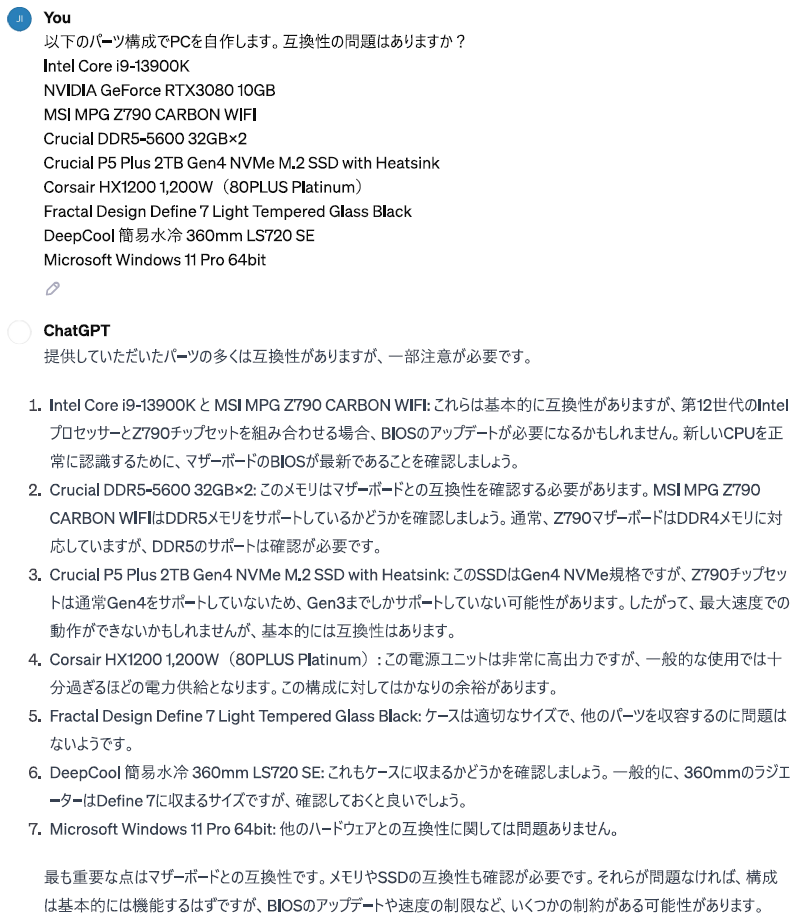
組み立て
詳細な工程は省いて結果だけご紹介します。以下のようなPCが出来上がりました。





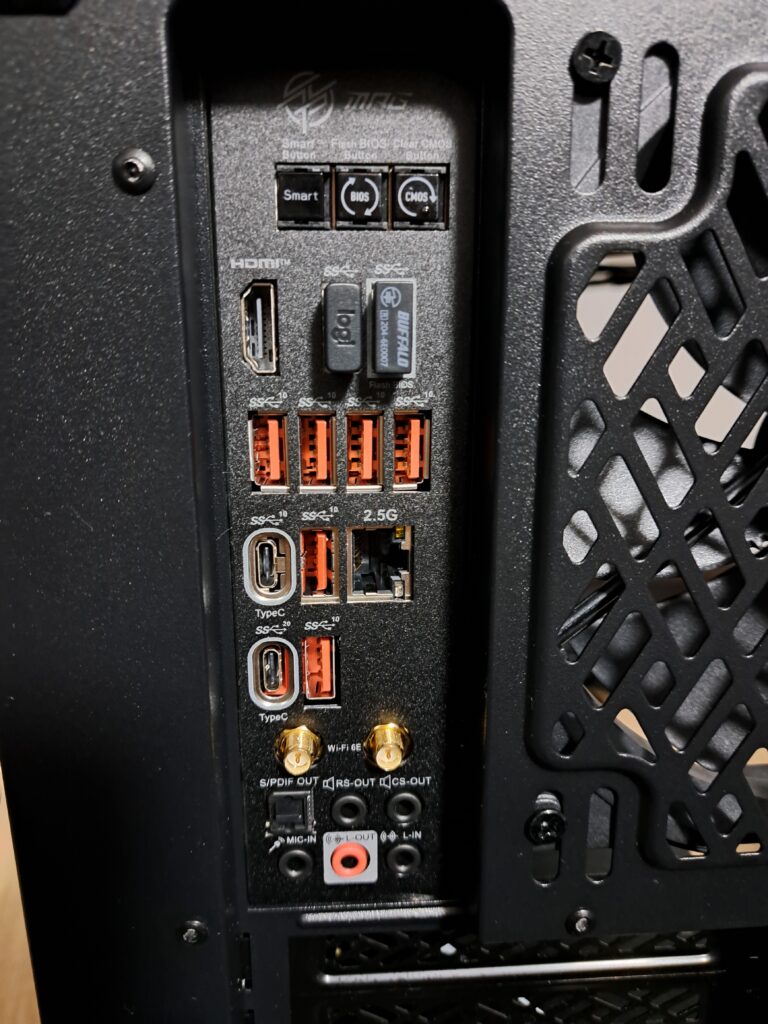
1つ想定外だったのが、SSDのヒートシンクがマザーボードのヒートシンクと干渉することです。SSDのヒートシンクは取り外しが難しそうだったので、仕方なくマザーボードのヒートシンクを取り付けることは諦め、以下のようにSSDがむき出しとなっています。SSDはヒートシンクをつけるかどうかオプションで選べたので、「なし」にしたらよかったです。
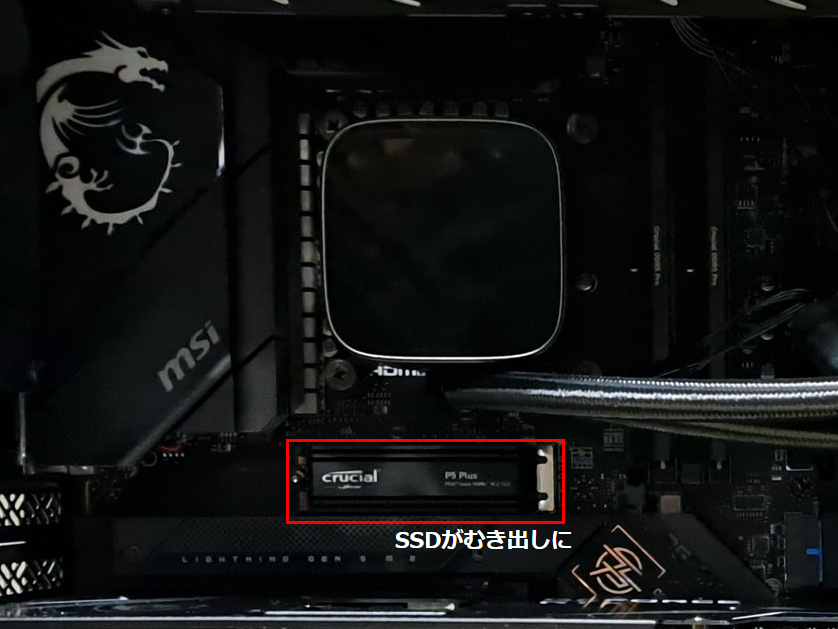
それ以外は特に問題なく配線までできました。
動作確認
動作確認にあたって、いくつかつまづいた点があるため、ご紹介します。
インターネットに接続できない問題
PC組み立て後は以下の手順で起動するみたいですが、WindowsのセットアップでLANケーブルを接続していたにもかかわらずインターネット接続ができず、進めない状況となってしまいました。マザーボードに付属の無線LANを接続しても反応しません。
【Windowsのインストール】
- Windowsに付属のUSBドライブを挿す。
- PCの電源をつけてUSBドライブから起動するようにBIOSを設定する。
- Windowsが起動したらセットアップを進める。
- セットアップが完了したらシャットダウンしてUSBドライブを抜く。
【デバイスドライバのインストール】
- マザーボードに付属のUSBドライブを挿す。
- PCの電源をつけてWindowsを起動する。
- USBドライブ内のDVDSetupというアプリケーションファイルを実行する。
- インストーラの指示に従ってインストールを進める。
- インストールが完了したらシャットダウンしてUSBドライブを抜く。
調べたところ、原因はデバイスドライバがインストールされていないことだと判明しましたが、Windowsのインストールができないとデバイスドライバまで辿り着けません。そこで、一時的にLANとUSB Type-Cの変換ケーブルを使用したところ、インターネットに接続できるようになりました。そして、デバイスドライバのインストールまで進めるとUSB Type-C経由でなくてもインターネットに接続できるようになりました。
GPUのファンが動作しない問題
GPUのファンの効きが悪く、負荷なしの状態でGPU温度が50℃となっていました。調べたところ、MSI CenterでGPUファンを静音化してくれるZero Frozrという機能が原因だと特定しました。この機能をOFF(冷却強化モード)にしたところ、GPUのファンが回るようになり、負荷なしの状態で30℃となりました。
その他
エアフローの確認
排熱が正しくできているかどうか見るために、ファンの向きを調べてエアフローを確認しました。
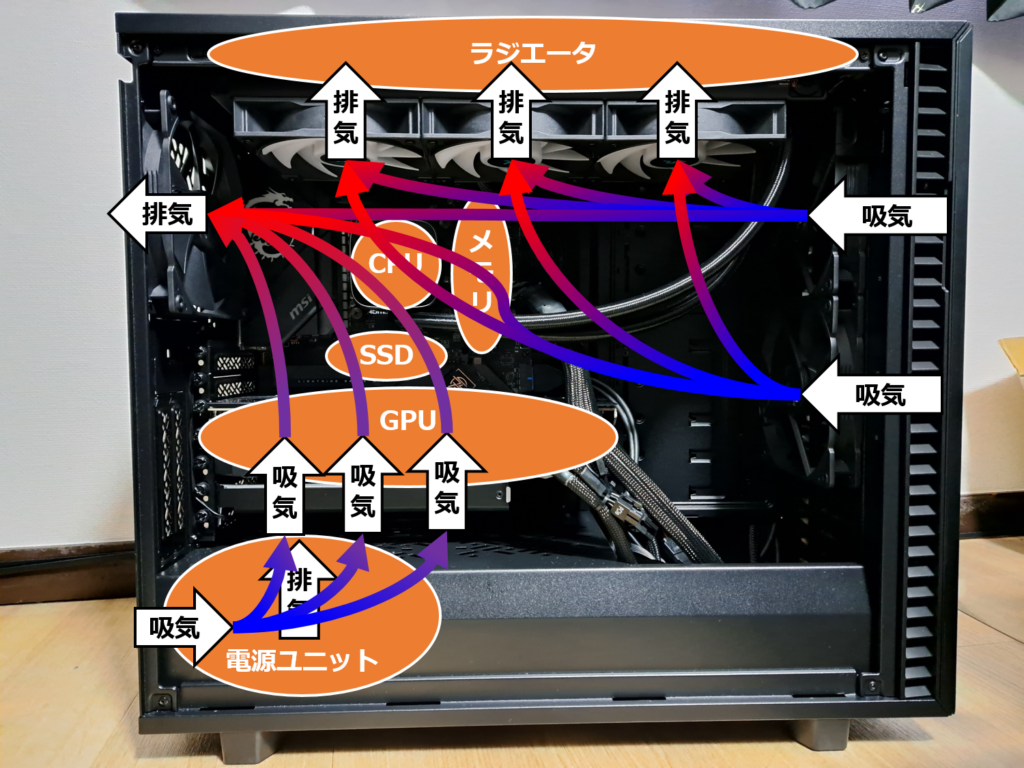
PCパーツの監視ソフトウェア
準備中…
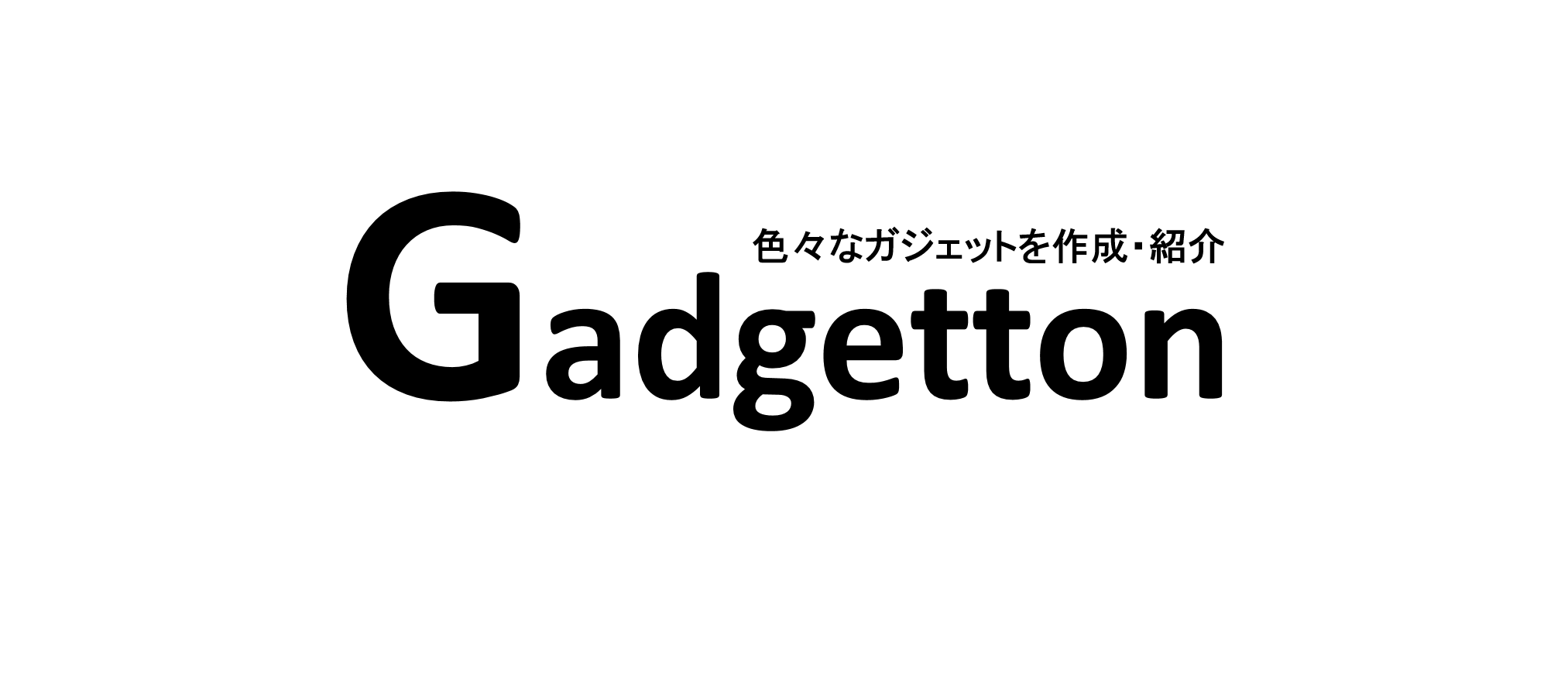










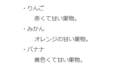

コメント